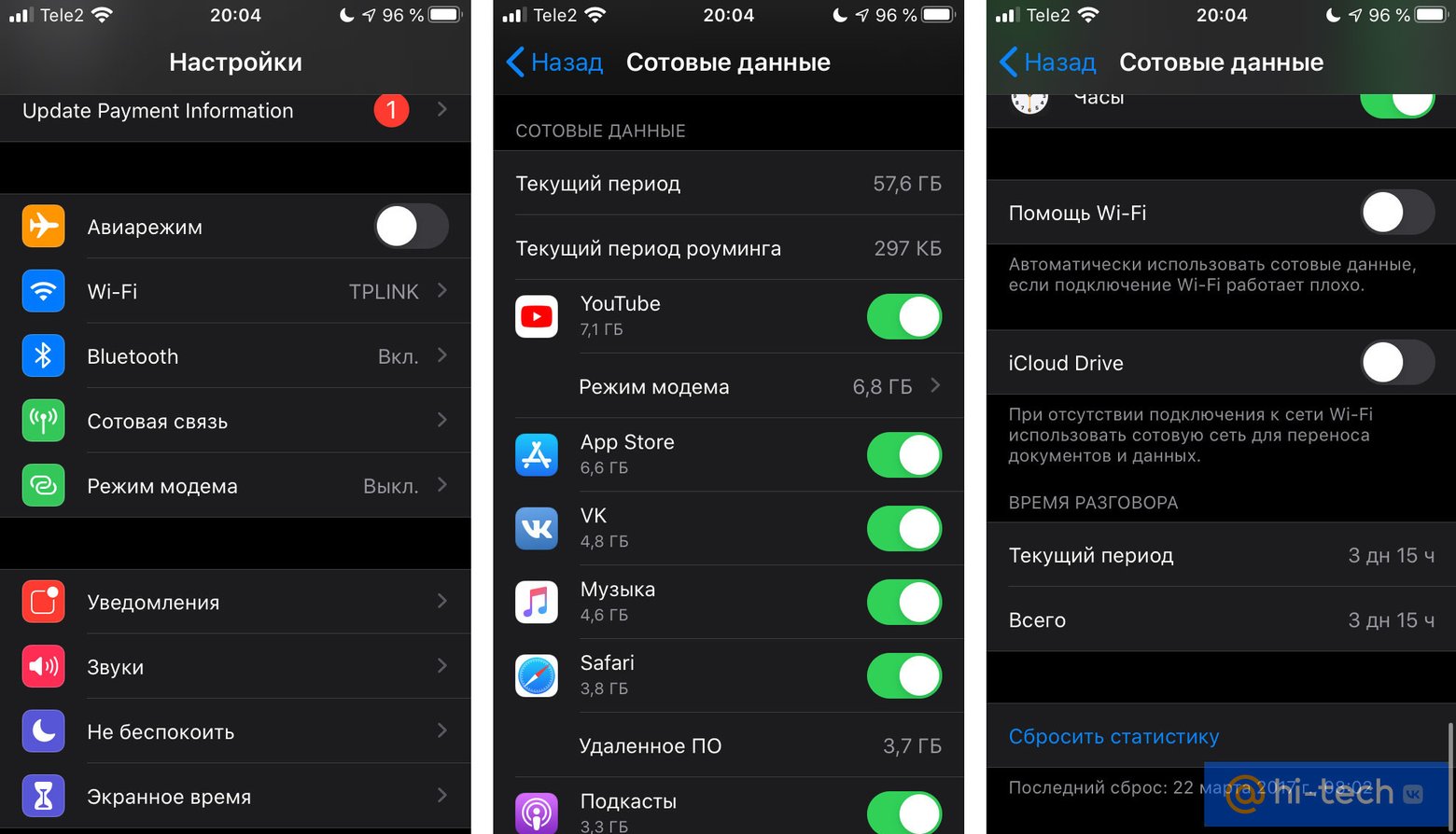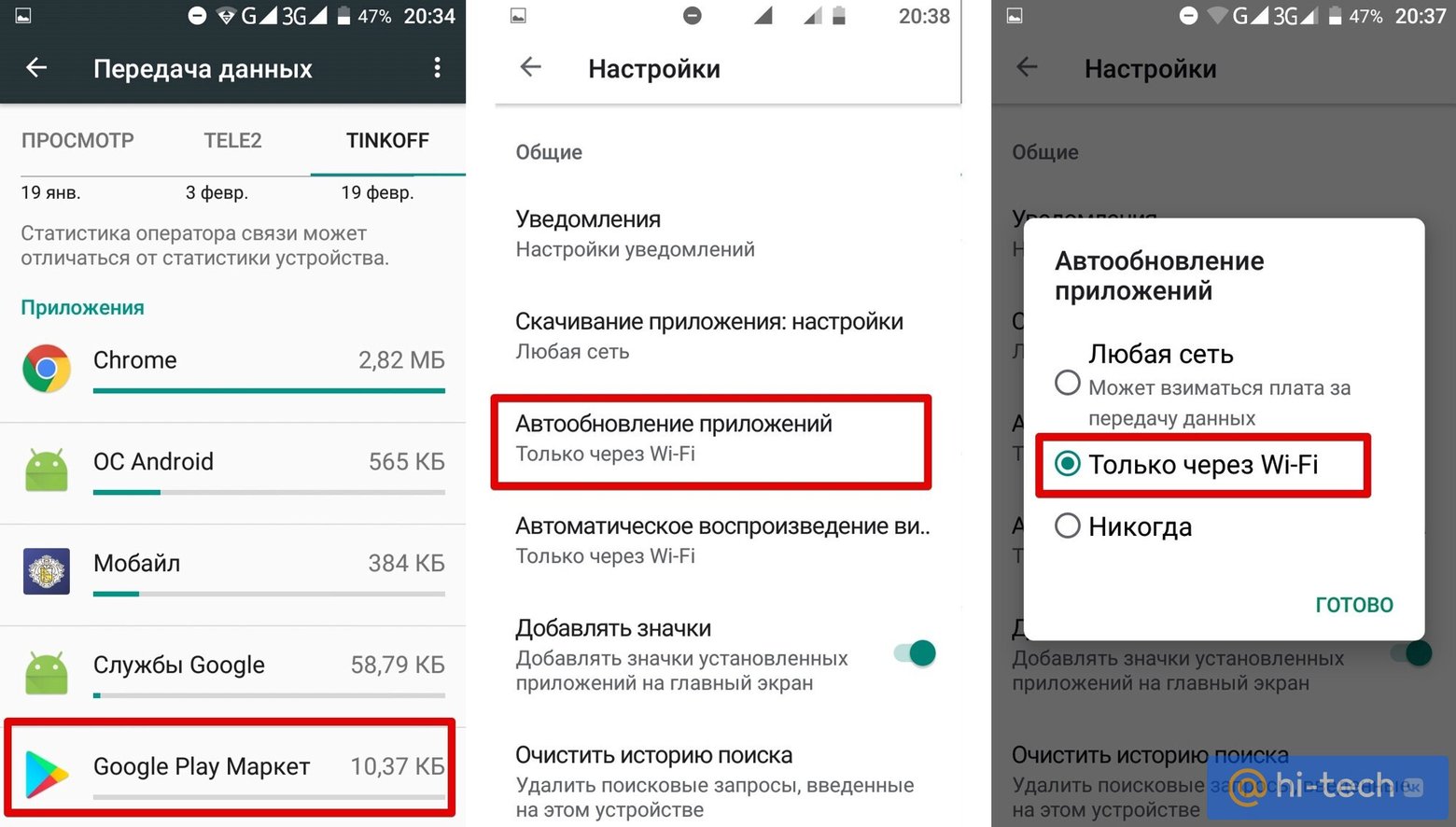- 7 советов, как экономить мобильный трафик
- 1. Отследите и ограничьте потребление трафика для приложений
- 2. Отключите фоновое автообновление
- 3. Загружайте данные для приложений через Wi-Fi
- 4. Отключайте мобильный трафик
- 5. Снизьте качество видео и аудио
- 6. Настройте использование трафика в мессенджерах
- 7. Отключите уведомления приложений
- 7 способов сэкономить мобильный трафик
- Выявить, какие приложения съедают трафик
- Как экономить мобильный трафик на Android
- Избавьтесь от приложений-вредителей
- Настройте предупреждение и лимит трафика
- Отключите обновление приложений через мобильную сеть
- Включите экономию трафика в Android
- Экономьте трафик с помощью Opera Max
7 советов, как экономить мобильный трафик
1. Отследите и ограничьте потребление трафика для приложений
Сначала нужно разобраться, на что тратится мобильный трафик. Для отслеживания вполне достаточно встроенных возможностей системы. Ограничения можно установить для отдельных приложений. Например, запретить стриминговым программам с потоковой загрузкой файлов использовать мобильную сеть и ограничить их работой только через Wi-Fi.
На Android проверить затраты трафика можно в настройках смартфона. Для разных оболочек расположение может различаться. Нужно найти раздел «Мобильные сети» или «Подключение и общий доступ», а затем пункт «Передача данных». Над списком есть настройка периода собранной статистики.
В iOS перейдите в меню «Настройки» → «Сотовая связь» и отключите использование сотовых данных для программ, которыми редко пользуетесь без Wi-Fi. Это может быть, например, YouTube или игры, которые запускаете нечасто. Для каждого приложения доступна подробная статистика по тому, насколько активно оно работает с трафиком.
На iPhone также есть функция «Экономия данных». Она ограничивает передачу данных для закрытых в данный момент программ, запрещает фоновое обновление приложений, останавливает автоматическую загрузку обновлений системы и создание резервных копий. Кроме того, этот режим снижает качество контента при стриминге. Чтобы сократить расход трафика, в настройках смартфона откройте раздел «Сотовая связь» → «Параметры данных» и активируйте этот режим.
2. Отключите фоновое автообновление
Приложения могут обновлять контент в фоновом режиме, что заметно расходует трафик. После отключения автоматического обновления внутри самого приложения всё будет подгружаться медленнее, но лишних затрат больше не будет.
На iOS нужно зайти в «Настройки» → «Основные» → «Обновление контента». Деактивируйте то, что не нужно вам регулярно в течение дня. Можно полностью запретить обновление по мобильной сети. На Android зайдите в настройки и выберите «Передача данных». Для каждого конкретного приложения можно отключить фоновый режим.
Также расходовать трафик могут магазины приложений Google Play и App Store. После установки приложения автоматически обновляются, что приводит к большим затратам. Особенно много съедают игры — для них выпускают очень объёмные дополнения. Для магазинов приложений можно отключить автоматическое обновление компонентов или перенастроить его только на Wi-Fi.
В настройках Android также есть раздел «Аккаунты и синхронизация», где можно отказаться от автосинхронизации данных или активировать «Синхронизацию только по Wi-Fi».
3. Загружайте данные для приложений через Wi-Fi
Некоторые приложения могут работать в офлайн-режиме. Например, для карт «Яндекса», «2ГИС» и Google Maps стоит загрузить данные в память устройства и пользоваться ими без подключения к Сети. В музыкальных приложениях можно переключить загрузку треков только через Wi-Fi и слушать их из локального хранилища.
На iPhone снятые фотографии и видео высокого качества лучше синхронизировать с облачным хранилищем только по Wi-Fi. Для этого перейдите в настройки приложения «Фото» и выключите опции «Сотовые данные» и «Неограниченные обновления».
4. Отключайте мобильный трафик
Если в данный момент вы вообще не планируете пользоваться интернетом, то можно просто отключить передачу сотовых данных. Так ни одна программа или сервис не смогут потратить ничего лишнего. Проще всего это сделать из «Пункта управления» в правой шторке как на iOS, так и на Android. Просто деактивируйте кнопку мобильного интернета.
5. Снизьте качество видео и аудио
Может возникнуть ситуация, когда вы не загрузили все нужные вам файлы через Wi-Fi либо офлайн-режим вообще недоступен. Тогда для видео и музыки можно понизить качество воспроизведения. Настройки для этого есть в большинстве стриминговых приложений: в «Яндекс Музыке», Apple Music, Spotify, YouTube и других подобных программах. От снижения качества меньше всего страдает транслируемость человеческой речи, поэтому впечатление, например, от подкастов и видео с интервью не слишком ухудшится.
6. Настройте использование трафика в мессенджерах
В мессенджерах можно настроить хранение файлов в памяти так, чтобы на их загрузку не уходил лишний трафик. Например, в WhatsApp, Telegram и Viber получится отключить автовоспроизведение и автозагрузку медиа.
Также в WhatsApp и Viber доступна регулировка качества загрузки фотографий. В Telegram можно задать конкретный лимит на автоматическое скачивание для любых типов файлов.
В WhatsApp все манипуляции проводятся через меню «Настройки» → «Данные и хранилище». В Telegram нужно найти раздел «Настройки» → «Данные и память». А в Viber перейти по пути «Ещё» → «Настройки» → «Данные и мультимедиа».
7. Отключите уведомления приложений
Уведомления активно потребляют мобильный трафик, снижают заряд аккумулятора и отвлекают во время работы. Для того чтобы их отключить в iOS, зайдите в «Настройки» → «Уведомления». В списке необходимо выбрать нужное приложение и перевести тумблеры в неактивное положение.
На Android откройте «Настройки» и перейдите в раздел «Все приложения» или «Диспетчер приложений». Выберите назойливые программы и отключите показ уведомлений.
Для важных приложений, возможно, отключать уведомления будет опасно. Вам придётся постоянно перепроверять мессенджеры или почту. Но при недостатке трафика это поможет сэкономить драгоценные мегабайты. А вот для редко используемых программ этот метод можно использовать смело.
7 способов сэкономить мобильный трафик
Мобильная связь не такая уж дорогая, чтобы всерьез задумываться об экономии трафика. Однако если активно пользоваться мобильной сетью для выхода в интернет, то гигабайты могут закончиться раньше времени, тем более что в самых дешевых тарифах обычно включено не так уж и много трафика. Конечно, нужно понимать, что никакие советы не помогут, если на тарифе у вас 5 гигабайт, а расходуете вы все 10. В этом случае лучше выбрать другой тарифный план.
Выявить, какие приложения съедают трафик
Простой способ понять, действительно ли вам не хватает трафика или его съедает какое-то бесполезное для вас приложение можно в настройках смартфона. На iOS для этого нужно зайти в раздел «Сотовая связь» и прокрутить до конца.
На Android это можно посмотреть в настройках, пункт «Передача данных». Там же сразу устанавливаются и ограничения для обновления приложений. Зайдите в настройки Google Play и установите обновление только по Wi-Fi.
Если среди прочих есть и приложение, которое вы толком и не используете, но расход трафика по нему большой, то стоит ограничить ему доступ к интернету. Кроме того, у нужных приложений можно попытаться снизить потребление трафика. Например, если просматривать ролики на YouTube в разрешении 480p, это заметно уменьшит их размер. И по качеству сильных потерь не будет. Даже на смартфонах с большими экранами такие ролики будут выглядеть приемлемо, не говоря уже про диагонали менее 5 дюймов.
Как экономить мобильный трафик на Android
Сейчас мобильный интернет стоит относительно недорого, но это не повод разбрасываться им налево и направо. Полный безлимит по-прежнему влетает в копеечку, и многие операторы, кстати, уже отказываются от подобной роскоши.
Большинство доступных тарифов являются условно-безлимитными, то есть дают определённое и довольно ограниченное количество трафика на день или месяц. Если превысить лимит, то скорость упадёт до уровня dial-up-модема и пользоваться интернетом станет невозможно.
Возможно, вы не укладываетесь в предоставляемый по тарифу объём или опасно приближаетесь к лимиту. Быть может, вы хотите сохранять некоторый запас трафика, чтобы воспользоваться им при острой необходимости. В любом случае уметь беречь мегабайты полезно, и сейчас мы расскажем, как это делать.
Избавьтесь от приложений-вредителей
Увеличенный расход трафика далеко не всегда связан с вашими аппетитами. Зачастую виновата неоправданная прожорливость отдельных приложений. Такие подлецы сидят в фоне и что-то постоянно передают-отправляют. Найти их можно с помощью стандартного инструмента, который встроен в любую актуальную версию Android.
- Зайдите в настройки Android.
- Выберите «Передачу данных».
- Выберите «Передачу мобильных данных».
Здесь вы увидите общий график расхода мобильного трафика, а под ним — рейтинг самых прожорливых жителей системы.
Чтобы умерить пыл отдельного приложения, тапните по нему и отключите фоновый режим. После этого хитрец не сможет принимать и отправлять данные в фоне.
Проблема в том, что для выявления мерзавцев надо понимать, каким является нормальный расход интернета для того или иного приложения. Очевидно, что браузер, потоковые сервисы музыки и видео, а также карты способны есть сотни мегабайт, а вот офлайн-ориентированным и работающим с малым количеством данных в этом списке делать нечего.
Настройте предупреждение и лимит трафика
- Зайдите в настройки Android.
- Выберите «Передачу данных».
- Выберите «Платёжный цикл».
Платёжный цикл — это дата, когда списывается абонентская плата. Обычно в этот же день даётся новый пакет интернета. Укажите его, чтобы система знала дату обнуления счётчика трафика.
- Включите «Настройку предупреждения».
- Выберите «Предупреждения».
- Укажите количество трафика, при достижении которого система сообщит вам об этом.
При желании жёстко ограничить расход трафика включите «Установить лимит трафика» и укажите значение, при достижении которого система отключит мобильный интернет.
Отключите обновление приложений через мобильную сеть
- Зайдите в настройки магазина приложений Google Play.
- Выберите «Автообновление приложений».
- Выберите вариант «Только через Wi-Fi».
Включите экономию трафика в Android
- Зайдите в настройки Android.
- Выберите «Передачу данных».
- Выберите «Экономию трафика».
После включения режима экономии трафика система запретит фоновый обмен данными для большинства приложений, что заметно сократит общее потребление трафика. Чтобы разрешить обмен данными в фоне для отдельных приложений в режиме экономии, тапните по соответствующему пункту.
Экономьте трафик с помощью Opera Max
Фактически приложение Opera Max делает то же самое, что и встроенный в Android режим экономии трафика, то есть блокирует фоновые данные, но выглядит при этом чуть приятнее и нагляднее.